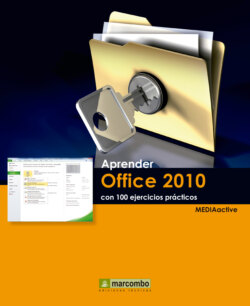Читать книгу Aprender Office 2010 con 100 ejercicios prácticos - MEDIAactive - Страница 13
006Crear documentos nuevos
ОглавлениеCON LAS MEJORAS APLICADAS a la suite de Microsoft Office, crear documentos es muy sencillo. Podemos crear documentos nuevos desde el menú contextual desplegado dentro de, por ejemplo, una carpeta. Podemos crear documentos nuevos desde el comando Nuevo, desde la vista Backstage de Microsoft Office. El catálogo de plantillas ha sido renovado en esta versión de la suite. En este ejercicio le mostraremos cómo crear nuevos documentos. Llevaremos a cabo este ejercicio desde la aplicación PowerPoint, aunque sepa que el procedimiento que seguiremos es aplicable a todos los programas de Office.
IMPORTANTE
La opción Presentación en blanco del comando Nuevo es, en realidad, una plantilla simple y genérica. Es la plantilla más sencilla para empezar a trabajar con el programa. Debido a su sencillez, se puede adaptar a cualquier tipo de documento.
1.Crearemos un nuevo documento en blanco. Haga clic sobre la pestaña Archivo, dentro de la vista Backstage de Microsoft Office sitúese en el comando Nuevo y sin modificar la opción Documento en blanco que aparecerá seleccionada por defecto, pulse el botón Crear.
2.Compruebe en la Barra de título que el nuevo documento mantiene el nombre y se le añade un 2.
3.A continuación utilizaremos un documento existente como base para un documento nuevo. Le recomendamos que descargue desde nuestra página web el archivo denominado Helio.pptx, archivo que utilizaremos en ésta y en otras lecciones. Cuando disponga de él en su equipo, haga clic de nuevo sobre la pestaña Archivo, pulse sobre el comando Nuevo y en el panel Plantillas y temas disponibles, haga clic sobre la opción Nueva a partir de existente.
4.Se abre un cuadro de diálogo Nuevo a partir de una presentación existente. Sepa que este cuadro de diálogo es común para todas las aplicaciones de Office; el único rasgo distintivo es el modo en que denomina al documento: Nuevo a partir de un documento existente, en el caso de Word, o Nuevo a partir de un libro existente en el caso de Excel. Localice el archivo Helio.pptx, selecciónelo con un clic y pulse sobre el botón Crear nuevo.
5.Compruebe en la Barra de título que este nuevo documento se denomina Presentación3, lo que corrobora que no se trata del documento original (Helio.pptx). Haga clic sobre la ficha Vista, pulse sobre el comando Cambiar ventanas para ver qué ventanas hay abiertas y haga clic sobre el nombre Presentación2 para situarla en primer plano.
6.Por último, creemos un documento a partir de una plantilla. Entre en la vista Backstage ubicándose en el comando Nuevo, en la sección Plantillas y temas disponibles, seleccione la opción Plantillas de ejemplo.
7.Para crear una nueva presentación basada en una de estas plantillas, seleccione en el panel de la vista Backstage la plantilla Álbum de fotos moderno y pulse el botón Crear para obtener el documento Presentación4.
IMPORTANTE
Cuando hablamos de libros, nos referimos a los archivos que trata Excel, cuando hablamos de documentos, nos referimos a los archivos de Word, cuando hablamos de Access, bases de datos, y cuando hablamos de PowerPoint, de presentaciones.